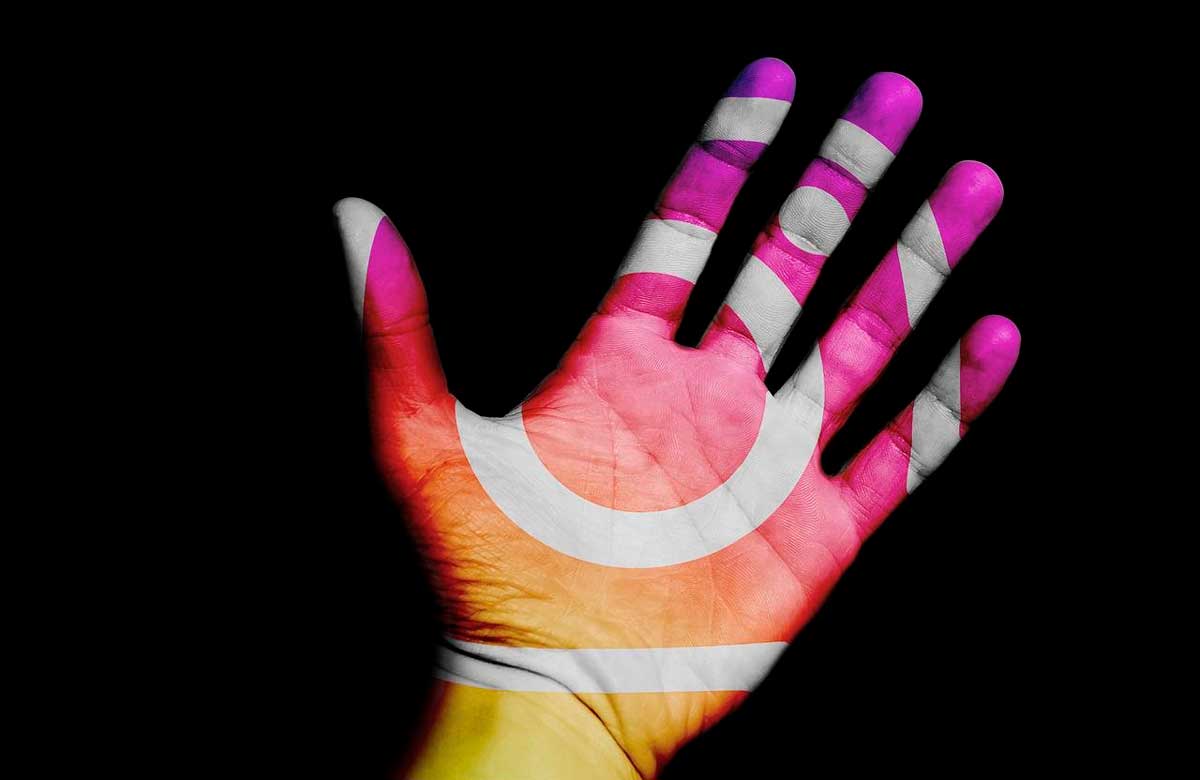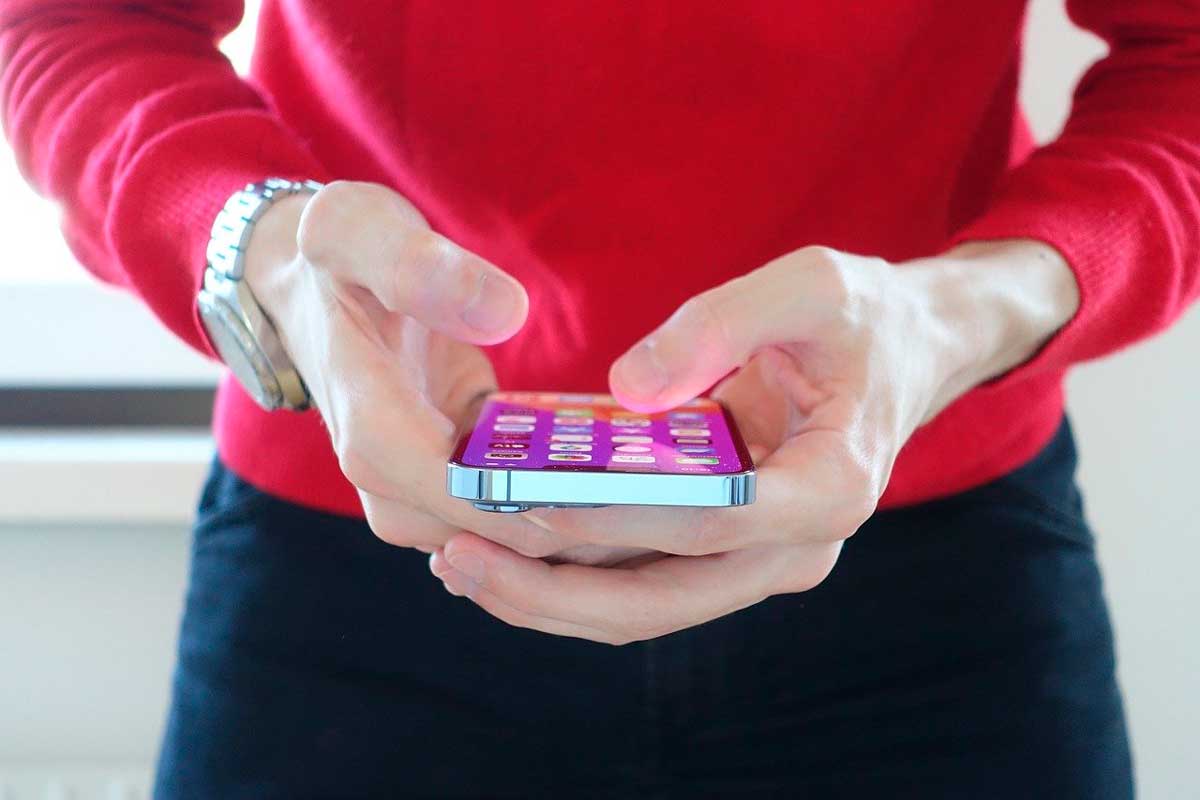Tutoriales Varios
Como poner videos en los nintendo ds
En este tutorial veremos los 2 reproductores de video para DS que hemos visto hasta ahora en la web, MoonShell y DSMplay. Ambos cumplen a la perfección a la hora de reproducir videos en la Nintendo DS, quizas es mas vistoso para el usuario DSMplay por incluir mas opciones que MoonShell. Notaremos mucho la diferencia de brillo de la pantalla de la DS Lite frente a la DS normal. Ambos reproductores requieren convertir los videos a un formato determinado para poderlor reproducir con exito en nuestra DS.
DPG Tools y MoonShell
DPG Tools son las ultilidades que nos premitiran convertir los videos a formato DPG, que es el que puede reproducir MoonShell. Una vez descomprimido el RAR veremos vairas aplicaciones dentro de la carpeta. solo debemos preocuparnos de dpgenc.exe, será el programa que usemos para convertir los videos.
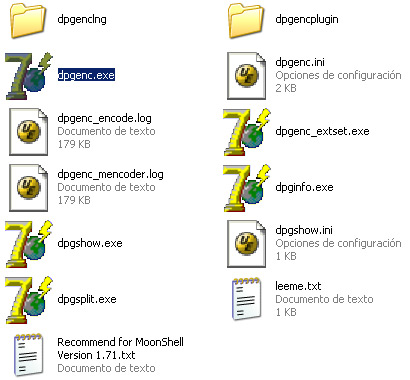
De los varios programas que hay por ahora solo resaltare que dpgshow.exe sirve para ver una vista preliminar del video DPG en nuestro ordenador. Y dpginfo.exe nos mostrara informacion extendida sobre el video en cuestion. dpgenc.exe es el que usamos para codificar los videos, y en este nos centraremos por ahora. Hacemos doble click sobre dpgenc.exe.

Vamos a configurar el conversor de video en el orden en que muestra la foto, la primera vez que useis el decodificador debereis usar todos los pasos. Una vez lo tengais configurado se usara habitualmente usando solo el Paso 4 o cambiando el paso 3 de tanto en tanto.
1. Idioma

Por defecto nos deberia aparecer en castellano, de todos modos no esta traducido todo el programa, solo el menu de opciones. En cualquier momento podeis pinchar en languaje para cambiar a vuestro idioma nativo.
2. Opciones

El menu de opciones puede parecer complejo en un principio, pero vereis que en realidad el usuario estandard puede dejar las opciones que vienen por defecto de todos modos para personalizar mejor a vuestro gusto, si preferis cantidad a calidad, podreis reducir el espacio de vuestros videos segun vuestras necesidades. Modificar el audio en videos que se oyen flojo, el brillo del video, etc.
3.Destino del video
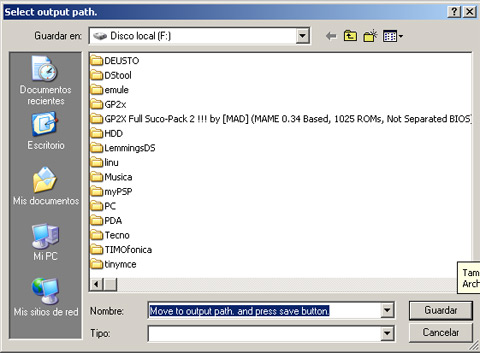
Pinchando sobre change en la pantalla principal podremos elegri donde queremos que se guarde nuestro video DPG, algunos usuarios aprobechan y ponen de destino la targeta de memoria, yo creo que es mas rapido y como si lo guardamos en alguna carpeta de nuestro disco duro y luego la pasamos a la targeta de memoria una vez creado el video DPG.
4.Ventana de conversion
Arrastramos el video que euqremos convertir y veremos como empieza el progreso en la propia ventana donde hemos arrastrado el archivo de video.

Una vez finalice el proceso podemos copiar el video a nuestra Targeta de memoria y reproducirla con MoonShell. seguro que a mas de uno os sorprendera la calidad con que se ven las peliculas en la pantalla de la Nintendo DS.
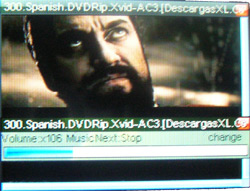
En moonshell estamos bastante limitados a la hora de reproducir la pelicula, con el pad pilsando izquierda y derecha retrocederemos y avanczaremos la pelicula. No he encontrado boton de pausa. Pulsando select podemos cambiar entre la pantalla superior o la tactil. Y pulsando A detendremos el video.
DSM Tools y DSMplay
DSM Tools son un poco mas complejas de instalar que las DPG Tools que acavamos de ver. de todos modos una vez instalado tal como indica la propia noticia de DSM Tools. El uso será muy parecido al que hemos visto hasta ahora.

A diferencia de DPG Tools no esta en castellano, y la pantalla de opciones viene con una opcion automatico activada por defecto con lo que solo nos deberemos preocupar de seleccionar el destino (1) y arrastrar el video que queramos convertir.
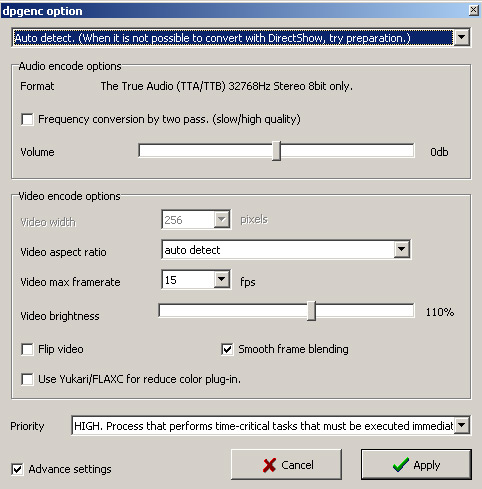
La pantalla de opciones destaca a diferencia de DPG tools la opcion de deteccion automatica de codecs, aqui podremos modificar los frames y las distintas opciones de calidad para reducir el tamaño de nuestros videos.
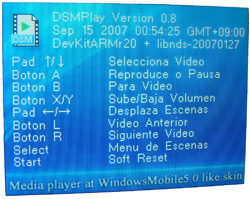
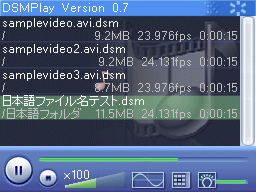
Con DSMplay tanto los botones de la Nintendo DS como el menu de navegación inferior haran las delicias de cualquier aficionado a ver series y peliculas. Podemos subir y bajarel brillo y el volumen segun gustemos, desplazarnos entre las escenas de la pelicula con el pad, desplazarnos rapidamente entre videos.

El menu de selección de escenas incluye una barra de desplazacimento en la pantalla tactil, nos ira de maravilla para identificar en que escena nos habiamos quedado para seguir con la visualización.
fuente : nds.scenebeta.com